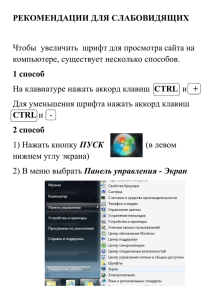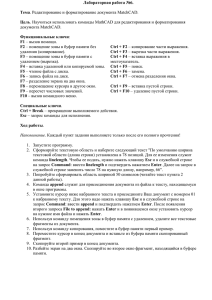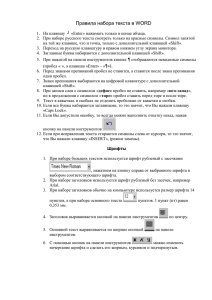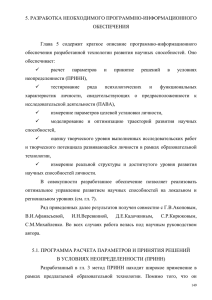Управление курсором с помощью клавиатуры
advertisement
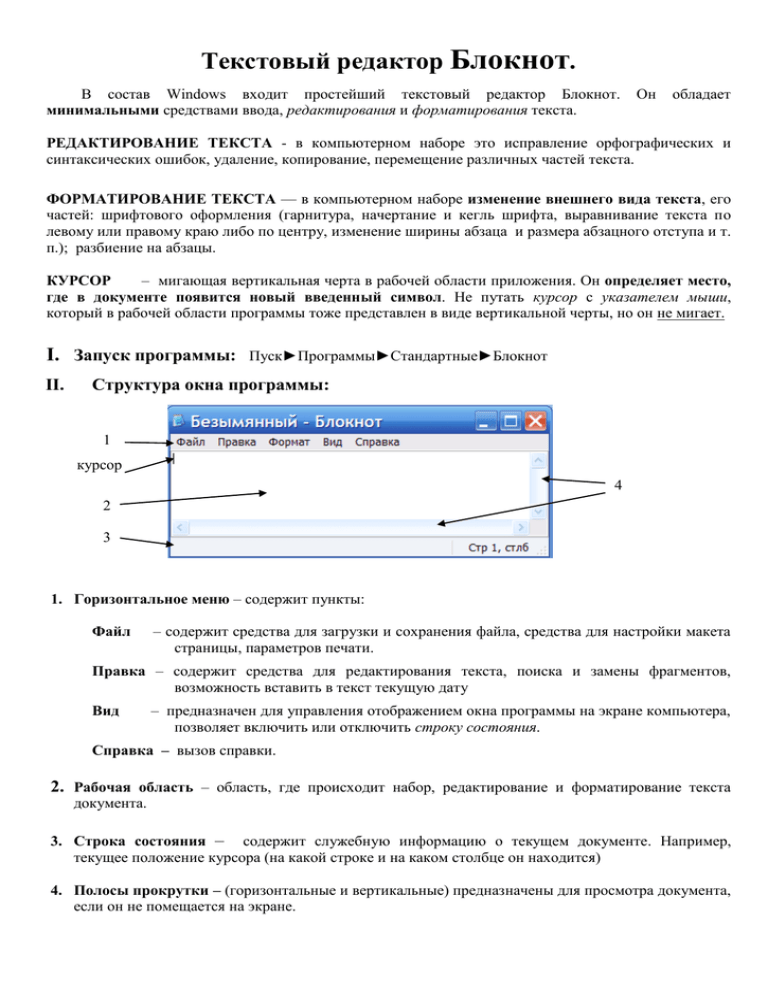
Текстовый редактор Блокнот. В состав Windows входит простейший текстовый редактор Блокнот. минимальными средствами ввода, редактирования и форматирования текста. Он обладает РЕДАКТИРОВАНИЕ ТЕКСТА - в компьютерном наборе это исправление орфографических и синтаксических ошибок, удаление, копирование, перемещение различных частей текста. ФОРМАТИРОВАНИЕ ТЕКСТА — в компьютерном наборе изменение внешнего вида текста, его частей: шрифтового оформления (гарнитура, начертание и кегль шрифта, выравнивание текста по левому или правому краю либо по центру, изменение ширины абзаца и размера абзацного отступа и т. п.); разбиение на абзацы. КУРСОР – мигающая вертикальная черта в рабочей области приложения. Он определяет место, где в документе появится новый введенный символ. Не путать курсор с указателем мыши, который в рабочей области программы тоже представлен в виде вертикальной черты, но он не мигает. I. Запуск программы: II. Пуск►Программы►Стандартные►Блокнот Структура окна программы: 1 курсор 4 2 3 1. Горизонтальное меню – содержит пункты: Файл – содержит средства для загрузки и сохранения файла, средства для настройки макета страницы, параметров печати. Правка – содержит средства для редактирования текста, поиска и замены фрагментов, возможность вставить в текст текущую дату Вид – предназначен для управления отображением окна программы на экране компьютера, позволяет включить или отключить строку состояния. Справка – вызов справки. 2. Рабочая область – область, где происходит набор, редактирование и форматирование текста документа. 3. Строка состояния – содержит служебную информацию о текущем документе. Например, текущее положение курсора (на какой строке и на каком столбце он находится) 4. Полосы прокрутки – (горизонтальные и вертикальные) предназначены для просмотра документа, если он не помещается на экране. 5. III. Редактирование текста Управление курсором с помощью клавиатуры Клавиши на клавиатуре Перемещение курсора На один символ влево На один символ вправо На строчку вверх На строчку вниз Home В начало текущей строки End В конец текущей строки Ctrl + Home В начало документа Ctrl + End В конец документа Page UP На одну «экранную страницу» вверх Page Down На одну «экранную страницу» вниз Строчные буквы вводятся простым нажатием по алфавитным клавишам на клавиатуре. Прописные буквы надо вводить с нажатой клавишей [Shift]. Если необходимо набрать прописными буквами значительный фрагмент текста, то нажимают клавишу [CapsLock]. В этом случае режим набора букв меняется: простое нажатие на алфавитную клавишу дает на экране прописную букву, а с клавишей [Shift] – строчную. Для удаления символа слева от курсора надо нажать клавишу [ клавишей [Enter]) . Backspace] (находится над Для удаления символа справа от курсора надо нажать клавишу [Delete]. Если надо удалить блок текста, то необходимо выделить этот блок, и нажать кнопку [Delete]. Переход на следующую строку осуществляется нажатием на клавишу [Enter]. Чтобы разбить строчку на две, нужно установить курсор в том месте, где будет начинаться вторая строка, и нажать [Enter]. Чтобы «склеить» две строчки в одну, нужно установить курсор в начале второй строки и нажать [Backspace] (находится над клавишей [Enter]) . Копирование и перенос выделенных блоков текста осуществляется через буфер обмена обычными средствами Windows: с помощью контекстного меню выделенного объекта с помощью пункта горизонтального меню Правка с помощью комбинации клавиш на клавиатуре: [Ctrl] + [С] — копировать в буфер; [Ctrl] + [Х] — вырезать в буфер; [Ctrl] + [V] — вставить из буфера. IV. Форматирование текста Блокнот слишком прост для того, чтобы позволить использовать все возможности форматирования текста. Но изменить вид шрифта в Блокноте возможно. К сожалению, изменить вида шрифта можно только у всего текста Вид шрифта: 1. Кегль шрифта: это размер символов. ( кегль 8, кегль 14, кегль 20, кегль 36 ) 2. Начертание шрифта: бывает обычное, жирное, курсив, с подчеркиванием, и их различные сочетания. 3. Гарнитурой называют комплект шрифтов различных размеров, начертаний и плотности, но одинаковых по характеру рисунка. Каждая гарнитура шрифтов имеет исторически сложившееся название. Стандартный для множества документов шрифт – Times New Roman. Изменение вида шрифта выполняется командой Правка ► Шрифт, после чего открывается диалоговое окно Шрифт. V. Сохранение документа Файл►Сохранить Сохраняет новый документ. Если же документ был открыт и в нем производили изменения, то открытый документ сохраняется с изменениями, а его старая версия исчезает Файл►Сохранить как … Сохраняет измененный документ под новым именем, при этом старая версия остается без изменений под старым именем. Сохранение данных происходит в виде файла. Файл должен получить адрес, имя и расширение Если документ новый или вы выбрали команду Файл►Сохранить как …, то появится окно «Сохранение файла». В поле Папка должна быть открыта папка, в которой необходимо сохранить документ. Таким образом, мы указываем адрес сохраняемого файла. В поле Имя файла пишется имя, которое дают сохраняемому файлу. Расширение, т.е. тип файлу программа Блокнот даст сама. Далее надо ЩЛК по кнопке Сохранить. Папка, в которой сохраняется файл Содержимое этой папки VI. Средства автоматизации. В этой программе есть единственное средство автоматизации и состоит оно в том, что при нажатии на клавишу F5 в документ автоматически впечатывается текущее время и дата. Это удобно для ведения деловых записей и дневников.